Bản đồ trên ĐTDĐ hỗ trợ ANDROID
Vietbando là một hệ thống bản đồ điện tử đa tỷ lệ nhằm hỗ trợ người dùng sử dụng
các dịch vụ trên bản đồ như: bằng trình duyệt Web, trình duyệt Wap, SMS,... hệ thống
còn hỗ trợ phần mềm sử dụng dịch vụ được cài đặt trên hệ điều hành Android của điện
thoại di động.
Các chức năng hiện có trong phần mềm gồm:
1. Mở chức năng phần mềm
2. Một số hình ảnh chức năng phần mềm
3. Các phím chức năng
- Phóng to/Thu nhỏ
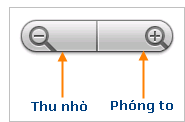
- Di chuyển bản đồ
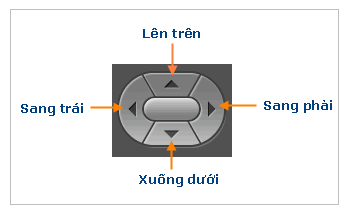
- Các phím chức năng khác
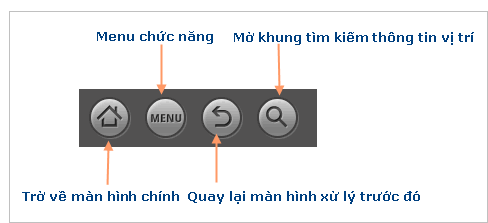
4. Đăng nhập
Người dùng có thể đăng nhập để sử dụng phần mềm bằng 1 trong 2 cách sau:
- Đăng nhập với tài khoản được đăng ký trên trang web Vietbando.
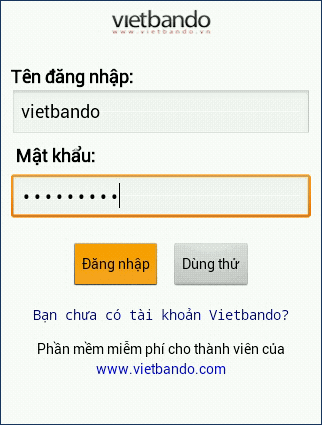
- Nếu chưa có tài khoản, có thể nhấn nút Dùng thử để đăng nhập bằng
tài khoản dùng thử trên phần mềm.
5. Các chức năng chính của phần mềm
a. Tìm kiếm thông tin địa điểm trên bản đồ
Người dùng có thể tìm kiếm thông tin về các địa điểm như:
- Tìm địa chỉ
Ví dụ: Tìm 31A Huỳnh Văn Bánh, phường 17, quận Phú Nhuận,
TpHCM.
Người dùng gõ: 31a huynh van banh, phuong 17, phu
nhuan
- Bản đồ Hảnh chính các cấp: tỉnh/thành, quận/huyện, phường/xã.
Ví dụ: Tìm quận 1, tpHCM.
Người dùng gõ: quan 1 hoặc quan 1, TPHCM
- Tìm địa danh
Ví dụ: Tìm Vịnh Hạ Long, ...
Người dùng gõ: vinh ha long
- Tìm địa điểm du lịch
Ví dụ: Tìm nhà hàng hải sản, siêu thị,...
Người dùng gõ: nha hang hai san hoặc sieu
thi
Để sử dụng chức năng này, người dùng cần thực hiện các bước sau:
- Chọn chức năng Tìm kiếm.
- Nhập nội dung tìm kiếm.
- Xem kết quả tìm kiếm.
Ví dụ: Tìm cong ty Vietbando
- B1: Chọn chức năng Tìm kiếm

- B2: Nhập nội dung tìm kiếm
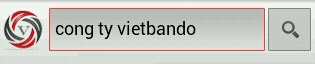
Và nhấn nút

- B3: Xem kết quả tìm kiếm
b. Tìm đường đi
Chức năng hỗ trợ người dùng tìm lộ trình đường đi (từ điểm bắt đầu và điểm kết thúc)
một cách chính xác và nhanh chóng trong phạm vi 63 tỉnh thành trên cả nước.
Để sử dụng chức năng này, người dùng cần thực hiện các bước sau:
- Chọn chức năng Tìm đường đi
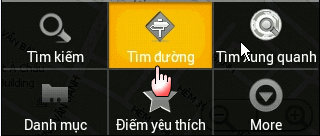
- Xác định điểm bắt đầu
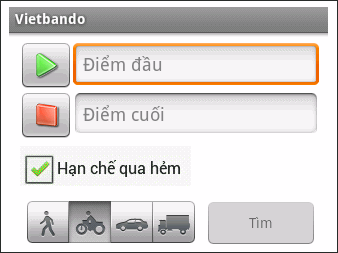
- Xác định điểm kết thúc
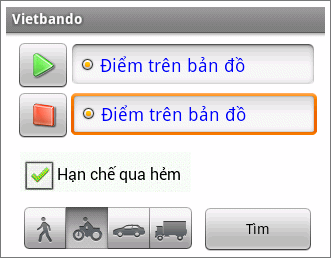
- Nhập điểm bắt đầu
Điểm bắt đầu được chọn bằng 1 trong 3 cách sau:
- Nhập điểm kết thúc
Người dùng xác định điểm kết thúc tương tự như xác định điểm bắt đầu.
- Các tùy chọn khác
Người dùng có thể chọn phương tiện di chuyển của mình:
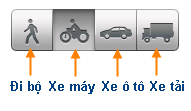
Ngoài ra, có thể bật/tắt tính năng Hạn chế qua hẻm, mặc định tính
năng này được để giúp tìm đường đi ngắn nhất.
Tiếp đó, người dùng nhấn nút Tìm để thực hiện chức năng Tìm đường đi
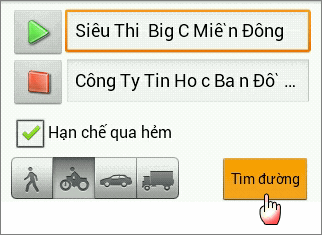
- Xem kết quả tìm đường đi
Người dùng có thể xem các thông tin về lộ trình đường đi như sau:
- Chiều dài lộ trình.
- Biết được các đoạn đường cần đi qua.
- Chiều hướng khi vào đoạn đường kế tiếp.
- Xem kết quả trên bản đồ
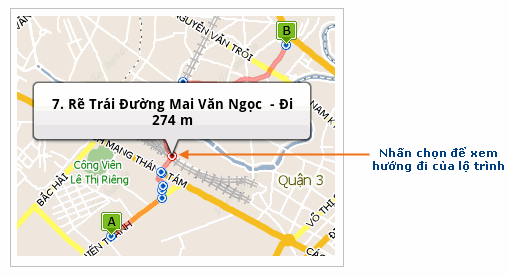
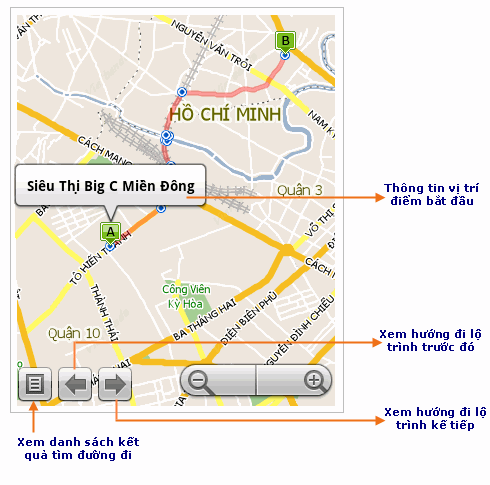
- Xem kết quả dạng Danh sách
- Mở chức năng xem danh sách tìm kiếm

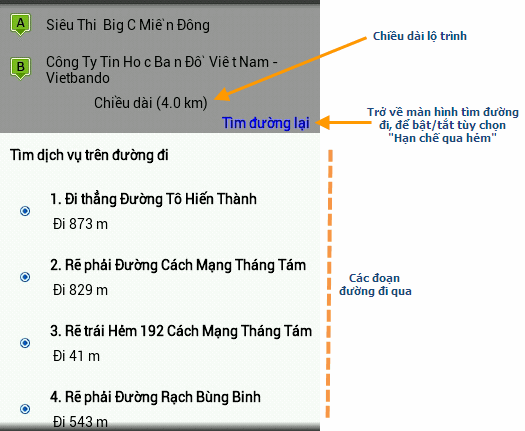
- Ngoài ra, bạn có thể dễ dàng Lưu lộ trình tìm đường này vào
Danh mục để có thể sử dụng ngay cả khi thiết bị di động không truy cập
kết nối. Chọn tính năng này ngay cuối danh sách kết quả tìm đường
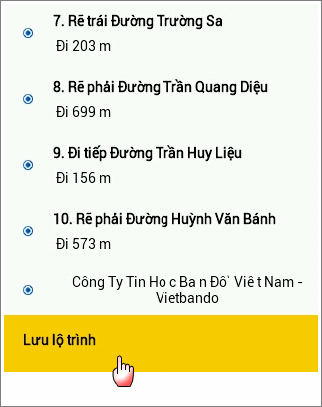
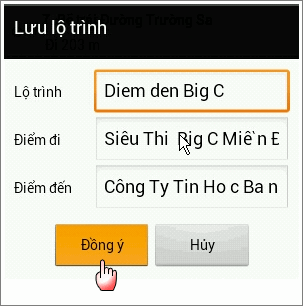
c. Tìm xung quanh
Người dùng có thể tìm kiếm các dịch vụ xung quanh vị trí đó như: trường học, bệnh
viện, nhà hàng, khách sạn, quán ăn, dịch vụ massage,… Điều đó sẽ giúp cho người
dùng tiết kiệm được tối đa thời gian đi đến điểm dịch vụ hay sự lựa chọn một địa
điểm có các dịch vụ như mình mong muốn.
Có 2 cách để tìm xung quanh:
- Tìm xung quanh một kết quả tìm kiếm.
- Tìm xung quanh một điểm chọn trên bản đồ.
- Tìm xung quanh một kết quả tìm đường.
i. Tìm xung quanh một kết quả tìm kiếm
Ví dụ: Tìm quán Cafe xung quanh công ty Vietbando
với bán kính 500m, thực hiện như sau:
ii. Tìm xung quanh một điểm chọn trên bản đồ
iii. Tìm xung quanh một kết quả tìm đường đi
- B1: Chọn chức năng Tìm dịch vụ trên đường đi từ danh sách kết quả
tìm đường đi:
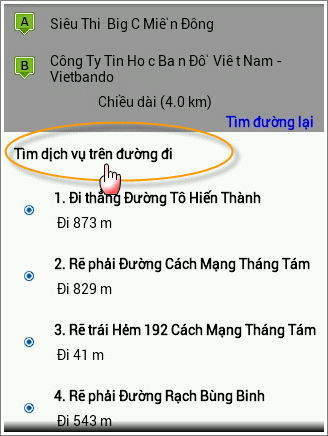
- B2: Chọn 1 danh mục dịch vụ cần tìm:
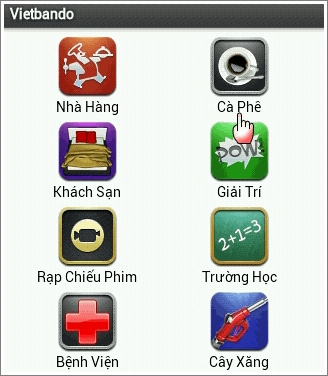
- B3: Xem kết quả tìm kiếm
- Xem danh sách kết quả
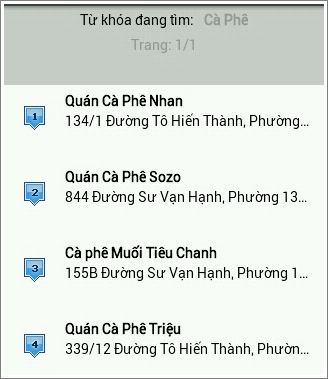
- Xem kết quả trên bản đồ

d. Vị trí của tôi
Người dùng có thể định vị được vị trí hiện tại của mình thông qua chức năng Vị trí
của tôi được hỗ trợ trong phần mềm.
Ghi chú: Điện thoại di động đang sử dụng phải có
thiết bị GPS (thiết bị định vị vệ tinh).
e. Điểm yêu thích và Lưu lộ trình
- Có 2 cách đánh dấu 1 điểm yêu thích
- Cách 1:Chọn vị trí trong danh sách tìm kiếm và nhấn hình
 để đánh dấu điểm yêu thích
để đánh dấu điểm yêu thích
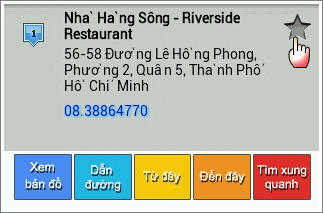
- Cách 2:Có thể chọn 1 điểm bất kỳ trên bản đồ bằng cách nhấn giữ
1 điểm trên bản đồ
 =>
=>
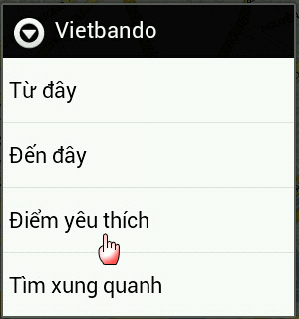
- Mở chức năng Điểm yêu thích
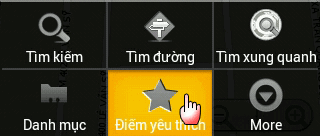
- Xem danh sách điểm yêu thích
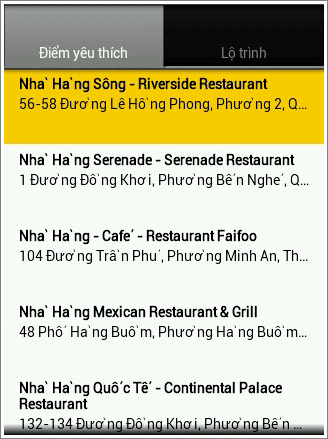
Nhấn chọn điểm yêu thích, sau đó chọn chức năng Xem bản đồ để xem
vị trí yêu thích trên bản đồ
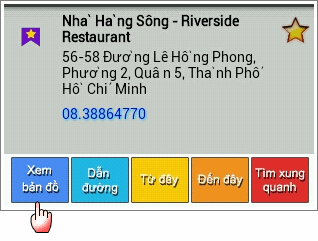
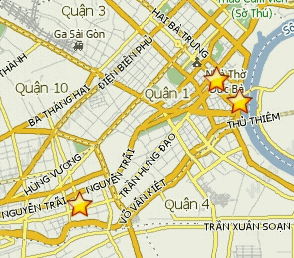
- Ngoài ra, có thể xem lại lộ trình bằng cách chuyển sang thẻ Lộ trình
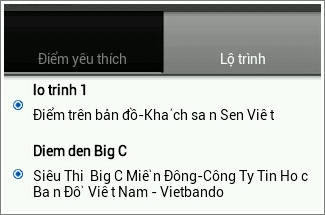
- Nhấn chọn lộ trình đường đi muốn xem lại
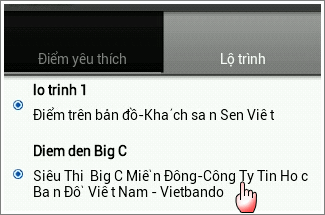
- Chọn chức năng Xem trên bản đồ để xem lại kết quả tìm đường đi
trên bản đồ cũng như danh sách hướng dẫn tìm đường
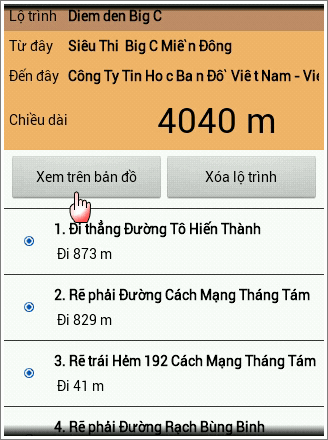
f. Tìm kiếm theo danh mục
- Mở chức năng sử dụng
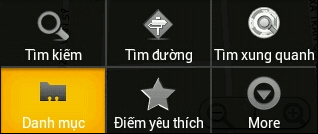
- Chọn danh mục dịch vụ muốn tìm
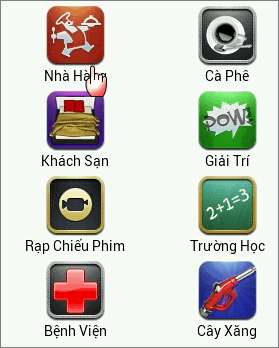
- Xem kết quả trên bản đồ
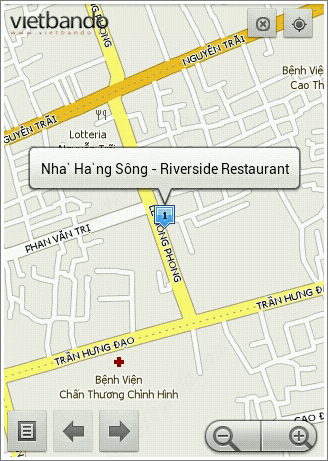
- Xem danh sách kết quả

g. Xóa màn hình
- Mở chức năng sử dụng
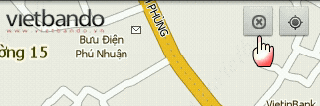
Và chọn Xóa màn hình
- Ví dụ: Bạn có thể xóa kết quả tìm kiếm thông tin về dịch vụ cafe
- Từ vị trí hiển thị các kết qua tìm kiếm trên bản đồ
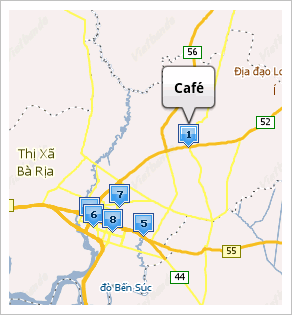
- Người dùng chọn Xóa màn hình
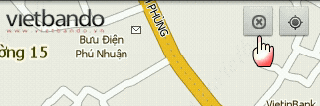
6. Yêu cầu
- Phần mềm chỉ hỗ trợ trên điện thoại có hệ điều hành Android 1.5 trở lên.
- Để sử dụng công cụ theo vết, điện thoại di động của người dùng phải có
GPS.
- Để sử dụng được phần mềm, điện thoại của người dùng phải kết nối GPRS hoặc WIFI.
7. Ghi chú
- Để sử dụng phần mềm, người dùng đăng ký tài khoản trên trang web Vietbando tại đây.
- Tài khoản Dùng thử chỉ có thể sử dụng trong 7
ngày.